我们今天要打印的流水二维码标签中编号内容是“零件号-版本号-递增流水号-生产日期”,其中零件号、版本号、生产日期数据是引用标签上几个固定内容得来的,二维码是由编号内容生成的,这样的流水二维码标签在中琅二维码生成软件中怎么制作呢?下面我们一起来看看。
1. 打开中琅二维码生成软件,根据打印机中实际纸张设置纸张尺寸和布局,纸张我们这里设置成总宽度为32mm,高度为20mm的单排标签纸。
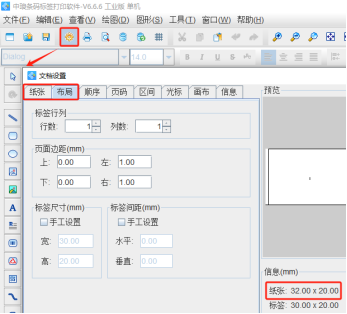
2. 制作标签上固定不变内容 点击软件左侧的“绘制普通文本”按钮,在白色画布上绘制一个普通文本,双击绘制的普通文本,在图形属性-数据源中点击数据对象下面的“编辑”按钮,在打开的窗口输入框中输入固定内容“零件名称:”。
标签上其他固定不变内容按照上面相同的方法添加。
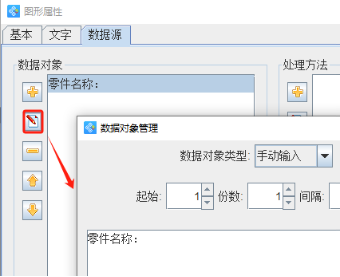
分别选中零件号、版本号、生成日期信息,在软件底部任务栏中查看并记下这些文本的图形ID,以便下面制作的编号引用里面的数据。
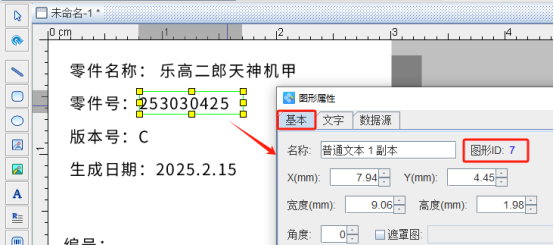
3. 制作标签上的编号 a.点击软件左侧的“绘制普通文本”按钮,在白色画布上绘制一个普通文本,双击绘制的普通文本,在图形属性-数据源中点击数据对象下面的“编辑”按钮,在打开的窗口中选择“数据引用”数据类型,引用数据对象id设置为7,那么就将“零件号”内容引用过来了。
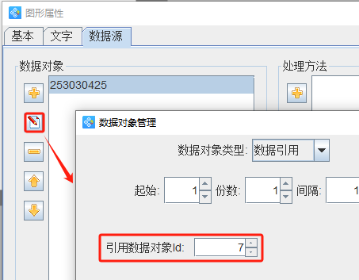
b.点击数据对象下面的“添加”按钮,添加一个“手动输入”类型的数据,在打开的窗口输入框中输入“-”连接符。
c.再点击数据对象下面的“添加”按钮,添加一个“数据引用”类型的数据,引用数据对象id设置为8,那么就将“版本号”内容引用过来了。
d.再添加一个“-”连接符,方法和上面步骤b一样。
e.点击数据对象下面的“添加”按钮,添加一个“序列生成”类型的数据,开始字符串设置为881,然后点击右侧处理方法下面的“添加”按钮,添加一个“补齐”数据处理方法,将左侧的流水号补齐5位数字。
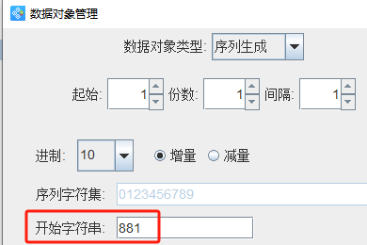
f.再添加一个“-”连接符,方法和上面步骤b一样。
g.按照上面步骤c中的方法,将“生产日期”内容引用过来,然后点击右侧处理方法下面的“添加”按钮,添加一个“替换”数据处理方法,旧内容设置为“.”,新内容为空字符,将左侧数据中的“.”去掉。
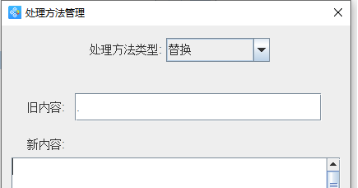
编号内容制作完成之后,选中编号信息,在软件底部任务栏中查看并记下该文本的图形ID,以便下面制作的二维码引用该文本的数据,这里该文本的图形ID为9。
4. 制作标签上的二维码 点击软件左侧的“绘制二维码”按钮,在白色画布上绘制一个二维码,双击绘制的二维码,在图形属性-数据源中点击数据对象下面的“编辑”按钮,在打开的窗口中选择“数据引用”数据类型,引用图形对象id设置为10,那么就将标签上的编号信息引用到二维码中了。
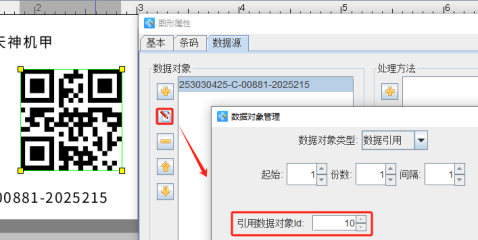
5. 制作完成之后,点击软件顶部的“打印”按钮,在打开的窗口中设置数据量为300,开始页码为1,点击结束页码后面的尾页,然后点击下面的“预览”按钮,翻页查看批量生成的流水二维码标签,预览无误就可以直接连接打印机打印出来了。
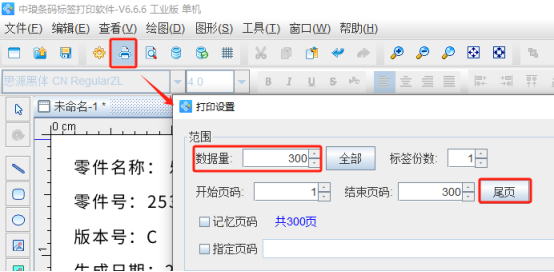
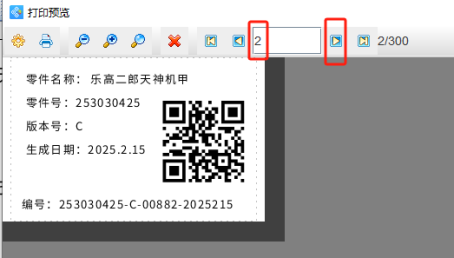
以上就是中琅二维码生成软件中批量制作流水二维码标签的操作步骤,本文我们用了多次“数据引用”方法,这个方法可以通过图形ID将标签上的其他内容引用过来,并始终和被引用对象内容保持一致。